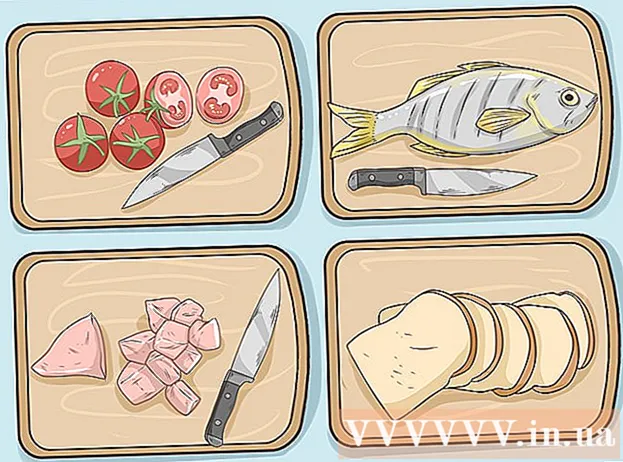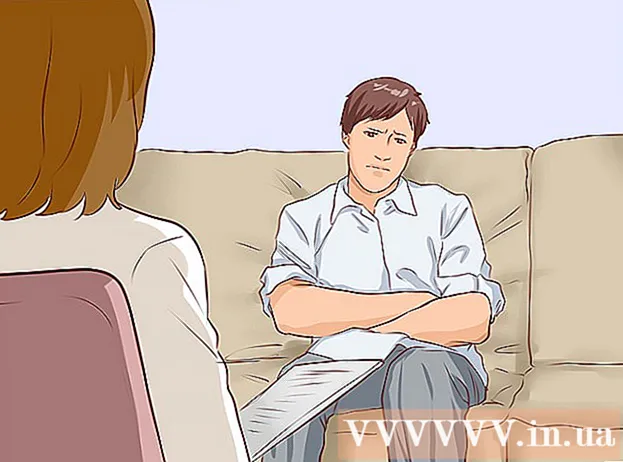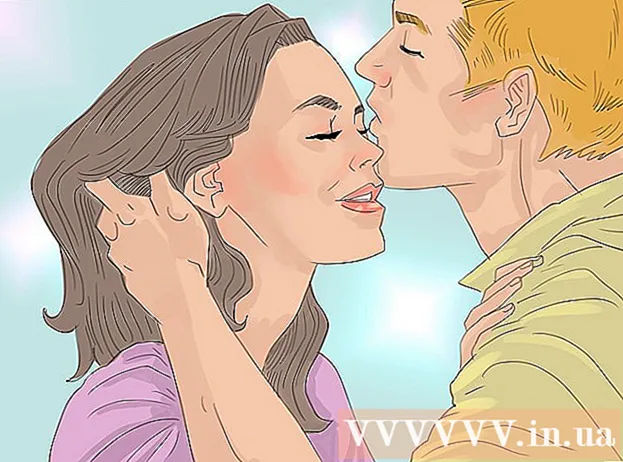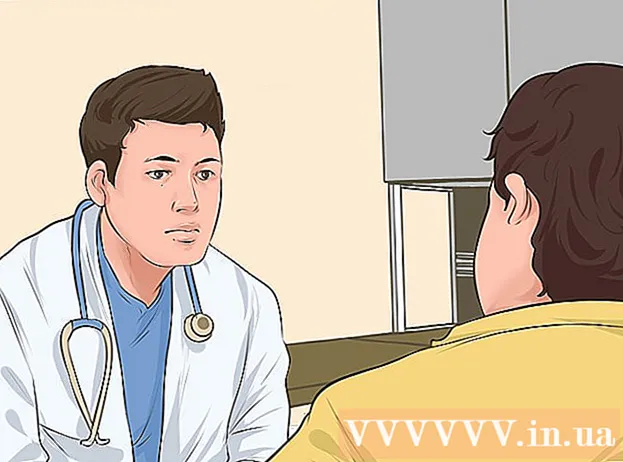Autora:
Eric Farmer
Data De La Creació:
10 Març 2021
Data D’Actualització:
1 Juliol 2024

Content
- Passos
- Part 1 de 3: afegiu un compte a un grup
- Part 2 de 3: enviar missatges des d'un segon compte
- Part 3 de 3: afegiu una columna al Tweetdeck
Aquest article us mostrarà com utilitzar diversos comptes de Twitter alhora creant un grup a Tweetdeck.
Passos
Part 1 de 3: afegiu un compte a un grup
 1 Obriu la pàgina al navegador https://tweetdeck.twitter.com. Tweetdeck és una aplicació gratuïta que us permet afegir diversos comptes de Twitter al vostre dispositiu. Enllaceu diversos usuaris al mateix compte de Tweetdeck perquè puguin publicar des de la mateixa ubicació.
1 Obriu la pàgina al navegador https://tweetdeck.twitter.com. Tweetdeck és una aplicació gratuïta que us permet afegir diversos comptes de Twitter al vostre dispositiu. Enllaceu diversos usuaris al mateix compte de Tweetdeck perquè puguin publicar des de la mateixa ubicació. 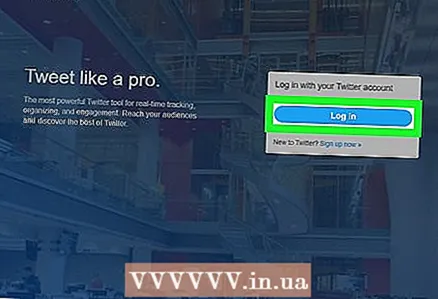 2 Fer clic a Iniciar Sessió (Per entrar).
2 Fer clic a Iniciar Sessió (Per entrar). 3 Inicieu la sessió al vostre compte de Twitter. Introduïu el vostre nom d'usuari i contrasenya i, a continuació, feu clic a Inicia sessió.
3 Inicieu la sessió al vostre compte de Twitter. Introduïu el vostre nom d'usuari i contrasenya i, a continuació, feu clic a Inicia sessió. 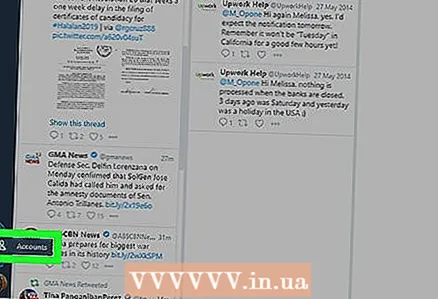 4 Premeu Comptes (Comptes) a l'extrem inferior esquerre de la pantalla amb siluetes de dues persones.
4 Premeu Comptes (Comptes) a l'extrem inferior esquerre de la pantalla amb siluetes de dues persones. 5 Feu clic al botó blau Gestiona l’equip (Gestió de grups) a la imatge de perfil.
5 Feu clic al botó blau Gestiona l’equip (Gestió de grups) a la imatge de perfil. 6 Introduïu el vostre altre nom d'usuari i feu clic a ↵ Introduïu o bé ⏎ Tornar.
6 Introduïu el vostre altre nom d'usuari i feu clic a ↵ Introduïu o bé ⏎ Tornar. 7 Fer clic a Autoritzar (Autoritzar) per autoritzar el segon compte.
7 Fer clic a Autoritzar (Autoritzar) per autoritzar el segon compte. 8 Premeu Configuració (Configuració) a l'extrem inferior esquerre de la pantalla amb una icona d'engranatge.
8 Premeu Configuració (Configuració) a l'extrem inferior esquerre de la pantalla amb una icona d'engranatge. 9 Fer clic a Tancar sessió (Surt). Apareixerà una sol·licitud de confirmació.
9 Fer clic a Tancar sessió (Surt). Apareixerà una sol·licitud de confirmació.  10 Fer clic a Tancar sessióper sortir de Tweetdeck. Ara heu d’iniciar la sessió amb un altre compte i acceptar la invitació.
10 Fer clic a Tancar sessióper sortir de Tweetdeck. Ara heu d’iniciar la sessió amb un altre compte i acceptar la invitació.  11 Inicieu la sessió com a usuari que acabeu d'afegir. Per fer-ho, feu clic a "Inici de sessió" i, a continuació, especifiqueu el nom d'usuari i la contrasenya d'aquest compte.
11 Inicieu la sessió com a usuari que acabeu d'afegir. Per fer-ho, feu clic a "Inici de sessió" i, a continuació, especifiqueu el nom d'usuari i la contrasenya d'aquest compte. 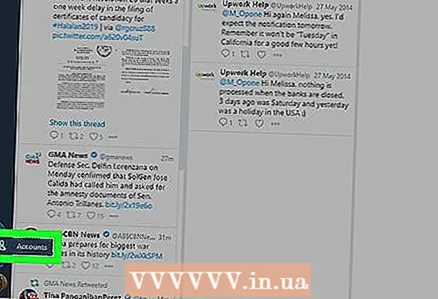 12 Premeu Comptes (Comptes) a l'extrem inferior esquerre de la pantalla. Al cercle que hi ha a sobre de la icona hi hauria d’haver un número que indiqui que heu rebut una invitació.
12 Premeu Comptes (Comptes) a l'extrem inferior esquerre de la pantalla. Al cercle que hi ha a sobre de la icona hi hauria d’haver un número que indiqui que heu rebut una invitació. 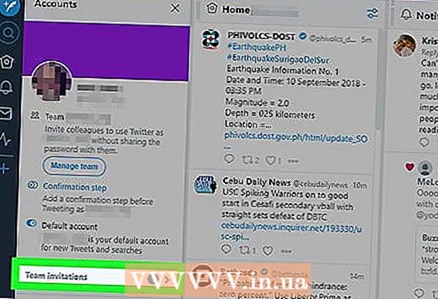 13 Fer clic a Invitacions d’equip (Invitacions de grup) a la part inferior de la columna "Comptes".
13 Fer clic a Invitacions d’equip (Invitacions de grup) a la part inferior de la columna "Comptes".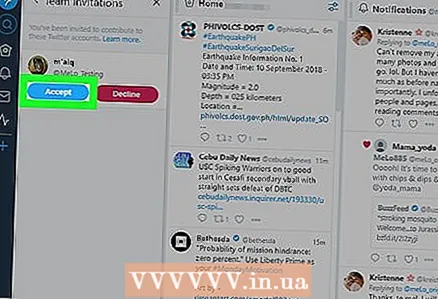 14 Fer clic a Accepta (Acceptar) per unir-se al grup.
14 Fer clic a Accepta (Acceptar) per unir-se al grup.
Part 2 de 3: enviar missatges des d'un segon compte
 1 Feu clic al botó blau Nou tuit (Nou tuit) a l'extrem superior esquerre de la finestra.
1 Feu clic al botó blau Nou tuit (Nou tuit) a l'extrem superior esquerre de la finestra. 2 Trieu de quin compte voleu enviar el tuit. Si voleu fer un tuit des dels dos comptes, seleccioneu-los tots dos.
2 Trieu de quin compte voleu enviar el tuit. Si voleu fer un tuit des dels dos comptes, seleccioneu-los tots dos. - Apareix una marca de verificació verda al costat de l’avatar del compte seleccionat.
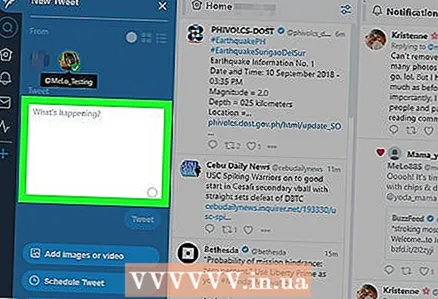 3 Introduïu el vostre tuit.
3 Introduïu el vostre tuit. 4 Fer clic a Tweet (Envia un tuit). El tuit s’enviarà des del compte seleccionat.
4 Fer clic a Tweet (Envia un tuit). El tuit s’enviarà des del compte seleccionat.
Part 3 de 3: afegiu una columna al Tweetdeck
 1 Premeu + Afegeix una columna (Afegeix una columna) al costat esquerre del Tweetdeck. Si afegiu una columna, podreu veure simultàniament els canals d'informació d'ambdós comptes (els tuits dels usuaris que segueixen).
1 Premeu + Afegeix una columna (Afegeix una columna) al costat esquerre del Tweetdeck. Si afegiu una columna, podreu veure simultàniament els canals d'informació d'ambdós comptes (els tuits dels usuaris que segueixen).  2 Premeu Inici (Inici) per seleccionar un tipus de columna diferent.
2 Premeu Inici (Inici) per seleccionar un tipus de columna diferent. 3 Premeu Afegeix una columna (Afegeix una columna). El feed del compte apareix a la columna.
3 Premeu Afegeix una columna (Afegeix una columna). El feed del compte apareix a la columna.